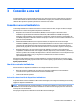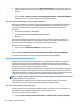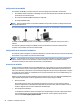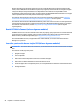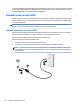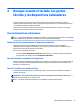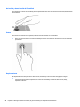User Guide - Windows 7
Table Of Contents
- Bienvenido
- Conozca su equipo
- Conexión a una red
- Conexión a una red inalámbrica
- Uso de los controles inalámbricos
- Cómo compartir datos y unidades y acceder al software
- Uso de una WLAN
- Uso de HP Mobile Broadband (sólo en algunos modelos)
- Uso de HP Mobile Connect (solo en algunos modelos)
- Inserción y extracción de una tarjeta SIM (sólo en algunos modelos)
- Uso de GPS (sólo en algunos modelos)
- Uso de dispositivos Bluetooth
- Conexión a una red con cable
- Conexión a una red inalámbrica
- Navegar usando el teclado, los gestos táctiles y los dispositivos señaladores
- Multimedia
- Uso de los controles de actividad multimedia
- Audio
- Cámara web (sólo en algunos modelos)
- Touch to Share (sólo en modelos seleccionados)
- Video
- Administración de energía
- Apagar el equipo
- Configuración de opciones de energía
- Uso de estados de ahorro de energía
- Uso de alimentación por batería
- Búsqueda de información adicional de la batería
- Uso de Verificación de la batería HP
- Exhibición de la carga restante de la batería
- Maximización del tiempo de descarga de la batería
- Administración de los niveles de batería baja
- Inserción o extracción de la batería
- Ahorro de energía de la batería
- Almacenamiento de una batería reemplazable por el usuario (sólo en algunos modelos)
- Eliminación de una batería reemplazable por el usuario (sólo en algunos modelos)
- Sustitución de una batería reemplazable por el usuario (sólo en algunos modelos)
- Uso de alimentación de CA externa
- Gráficos conmutables/gráficos dobles (sólo en algunos modelos)
- Tarjetas y dispositivos externos
- Unidades
- Manipulación de unidades
- Uso de unidades de disco duro
- Seguridad
- Protección del equipo
- Uso de contraseñas
- Configuración de contraseñas en Windows
- Configuración de contraseñas en la utilidad de configuración
- Administración de una contraseña de administrador de BIOS
- Administración de una contraseña de DriveLock de la utilidad de configuración del equipo
- Uso de Automatic DriveLock de la utilidad de configuración del equipo
- Uso de software antivirus
- Uso de software de firewall
- Instalación de actualizaciones críticas de seguridad
- Uso de HP Client Security Manager
- Instalación de un cable de seguridad opcional
- Uso del lector de huellas digitales (sólo en algunos modelos)
- Mantenimiento
- Copias de seguridad y recuperación
- Configuración del equipo (BIOS), MultiBoot y HP PC Hardware Diagnostics (UEFI)
- Usar HP Sure Start
- Soporte técnico
- Especificaciones
- De viaje con el equipo
- Solución de problemas
- Recursos para solucionar problemas
- Resolución de problemas
- El equipo no puede iniciarse
- La pantalla del equipo está en blanco
- El software está funcionando de manera anormal
- El equipo está encendido pero no responde
- El equipo está inusualmente caliente
- Un dispositivo externo no funciona
- La conexión de red inalámbrica no funciona
- No se puede reproducir un disco
- Una película no puede verse en una pantalla externa
- El proceso de grabación de un disco no se inicia, o se detiene antes de completarse
- Descarga electrostática
- Índice
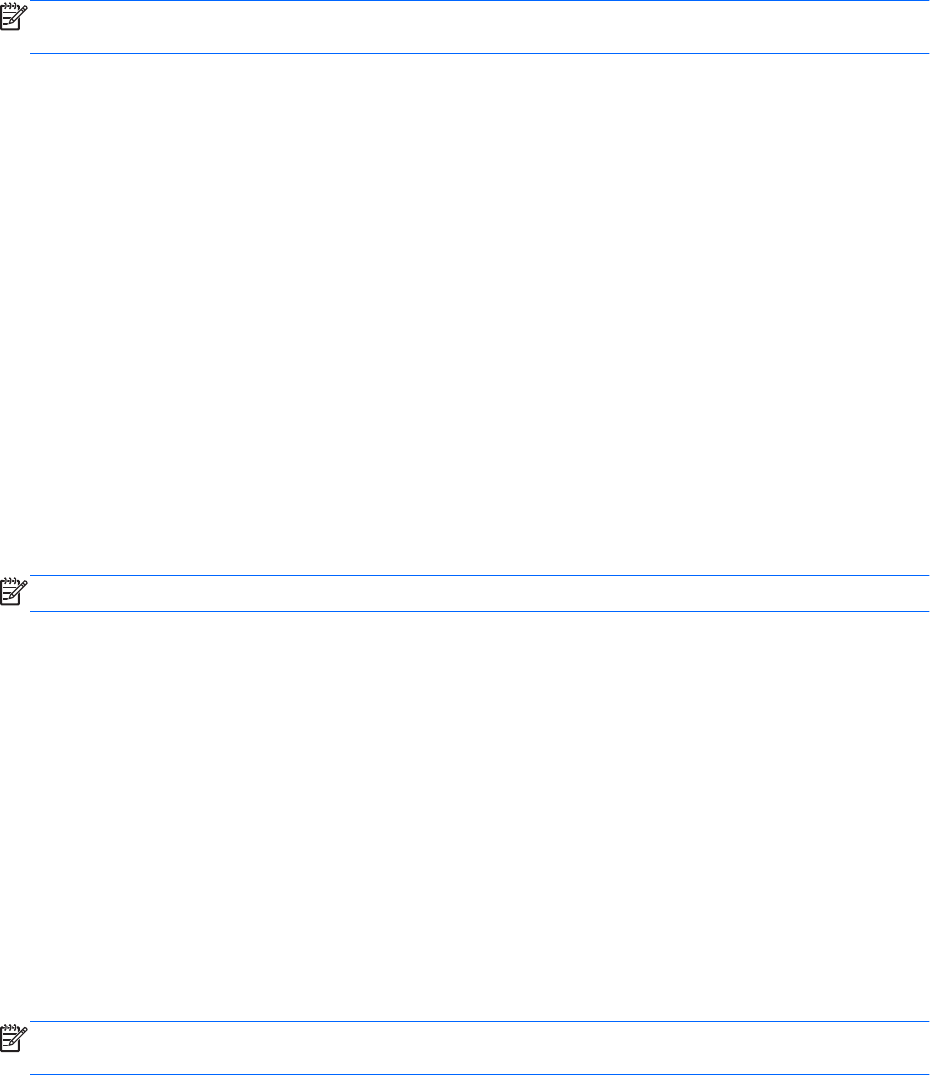
Para obtener más información, acceda a Ayuda y soporte técnico seleccionando Inicio>Ayuda y soporte
técnico.
Cómo compartir datos y unidades y acceder al software
Cuando el equipo es parte de una red, no está limitado únicamente a usar la información almacenada en su
equipo. Los equipos de la red pueden intercambiar software y datos entre sí.
NOTA: Si un disco como una película o un juego en DVD tienen protección contra copias, no se pueden
compartir.
Para compartir en la misma red:
1. Desde el equipo que está utilizando, seleccione Inicio > Equipo.
2. Haga clic derecho en lo que desee compartir y haga clic en Propiedades.
3. Seleccione la ficha Uso compartido y luego seleccione Uso compartido avanzado.
4. Seleccione la casilla de verificación Compartir esta carpeta.
5. Escriba un nombre en el cuadro de texto Nombre del recurso compartido.
6. Haga clic en Aplicar y, a continuación, en Aceptar.
7. Para ver la unidad compartida:
●
Seleccione Inicio > Panel de control > Redes e Internet > Centro de redes y recursos
compartidos.
Uso de una WLAN
Con un dispositivo WLAN, usted puede acceder a una red de área local inalámbrica (WLAN), que está
integrada por otros equipos y accesorios enlazados mediante un enrutador inalámbrico o un punto de acceso
inalámbrico.
NOTA: Los términos enrutador inalámbrico y punto de acceso inalámbrico suelen utilizarse indistintamente.
●
Las WLAN de gran porte, como una WLAN corporativa o una WLAN pública, suelen utilizar puntos de
acceso inalámbricos capaces de administrar un gran número de equipos y accesorios y de separar las
funciones de red cruciales.
●
Las WLAN particulares o de pequeñas empresas suelen utilizar un enrutador inalámbrico que permite
que diversos equipos inalámbricos y no inalámbricos compartan una conexión a Internet, una impresora
y archivos sin componentes de hardware o software adicionales.
Para utilizar el dispositivo WLAN en su equipo, debe conectarse a una infraestructura WLAN (proporcionada a
través de un prestador de servicios o una red pública o corporativa).
Uso de un proveedor de servicios de Internet
Al configurar el acceso a Internet en su hogar, debe establecer una cuenta con un proveedor de servicios de
Internet (ISP). Para adquirir un servicio de Internet y un módem, póngase en contacto con un ISP local. El ISP
le ayudará a configurar el módem, a instalar un cable de red para conectar su equipo inalámbrico al módem y
a probar el servicio de Internet.
NOTA: Su ISP le dará una identidad de usuario y una contraseña para acceder a Internet. Registre esta
información y guárdela en un lugar seguro.
Conexión a una red inalámbrica 21